إذا كنت تستخدم تطبيق Mail على جهاز iOS و Mac ، فأنت تعلم بالفعل أنه يحتوي على بعض الميزات الرائعة. يمكنك إدراج الصور أو مقاطع الفيديو بسرعة ، وإضافة رسومات إلى رسائلك ، وبالطبع استخدام صندوق بريد VIP.
بالنسبة لهؤلاء الأشخاص المهمين جدًا ، يحتفظ صندوق بريد VIP برسائل البريد الإلكتروني التي تتلقاها منهم. هذا يجعل من السهل التحقق من رسائلهم في مكان واحد بدلاً من البحث في صندوق الوارد الخاص بك. ولكن لإبراز رسائل البريد الإلكتروني هذه بشكل أكبر ، يمكنك تخصيص الإشعارات خصيصًا لكبار الشخصيات وإليك الطريقة.
متعلق ب:
- كيفية إصلاح "هذه الرسالة ليس لها محتوى" في تطبيق البريد
- هل يتم تنزيل تطبيق البريد دائمًا على جهاز Mac؟ كيف لاصلاح
- 11 نصيحة لتحقيق أقصى استفادة من تطبيق البريد في iOS 11
محتويات
-
إخطارات مخصصة لكبار الشخصيات على iOS
- تخصيص نمط الإعلام
- تخصيص الصوت
-
إخطارات مخصصة لكبار الشخصيات على نظام Mac
- تخصيص الإعلام
-
استنتاج
- المنشورات ذات الصلة:
إخطارات مخصصة لكبار الشخصيات على iOS
لديك خياران لتخصيص رسائل البريد الإلكتروني المهمة على جهاز iPhone أو iPad. للوصول إلى هذه الإعدادات ، ما عليك سوى اتباع هذه الخطوات البسيطة.
تخصيص نمط الإعلام
- افتح إعدادات واختر بريد.
- مقبض إشعارات.
- يختار كبار الشخصيات.
أولاً ، تأكد من تمكين السماح بالإشعارات في الجزء العلوي عن طريق تحريك شريط التمرير إلى اللون الأخضر.
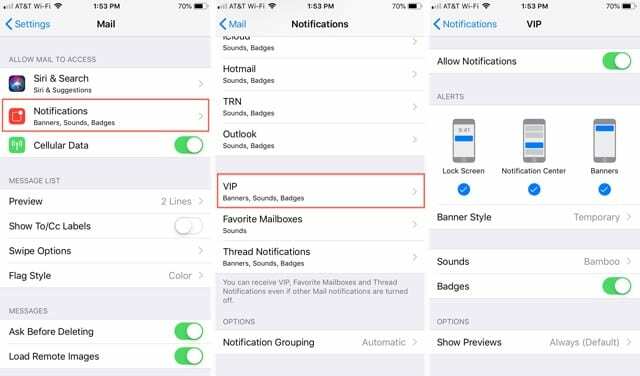
بعد ذلك ، يمكنك اختيار نمط التنبيه الذي تريد رؤيته. اختر من اقفل الشاشة, مركز إعلام, لافتات، أو اختر الثلاثة. مباشرة أسفل هذا التحديد ، يمكنك الاختيار من بينها مؤقت أو مثابر إشعارات.
تخصيص الصوت
- على نفس الشاشة ، انقر فوق اصوات.
- يختار الاهتزازات لتعيين نمط اهتزاز مخصص لكبار الشخصيات.
- تحت نغمات التنبيه أو نغمات، اختر صوتًا.
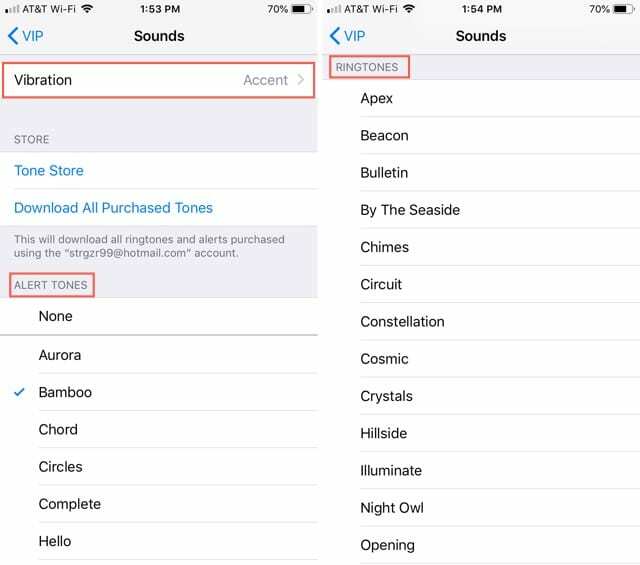
عند الانتهاء ، يمكنك العودة إلى شاشة الإعدادات الرئيسية أو ببساطة إغلاق التطبيق.
الآن ، عندما تصل هذه الرسائل الإلكترونية المهمة ، يمكنك الحصول على تنبيهات صوتية مميزة لتتماشى مع الإشعارات المرئية.
إخطارات مخصصة لكبار الشخصيات على نظام Mac
يختلف إعداد الإشعارات المخصصة لكبار الشخصيات على Mac قليلاً عن نظام iOS ، ولكن لا يزال من السهل القيام بذلك باستخدام القواعد. لا يمكنك حاليًا تعيين نمط إشعار فريد لكبار الشخصيات كما هو الحال في iOS. ومع ذلك ، يمكنك تخصيص التنبيهات بطرق أخرى.
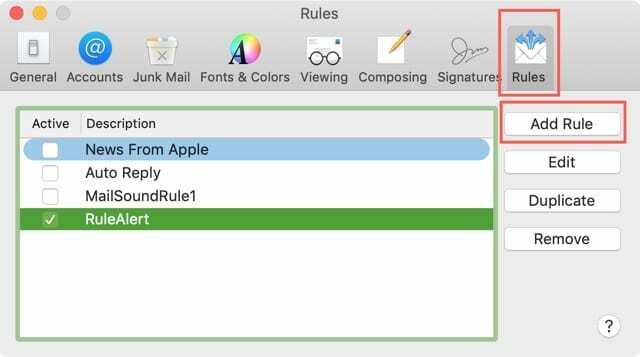
تخصيص الإعلام
- افتح بريد التطبيق ، انقر فوق بريد من شريط القائمة ، وحدد التفضيلات.
- اختر ال قواعد
- انقر أضف القاعدة.
- أدخل أ وصف، على سبيل المثال ، تنبيهات VIP.
- اترك ال لو مربع القائمة المنسدلة كـ أي.
- أدناه ، في من عند مربع القائمة المنسدلة ، حدد المرسل هو VIP للحالة.
- تحرك لأسفل إلى قم بتنفيذ الإجراءات التالية قسم وافتح نقل الرسالة اسقط الصندوق. سترى العديد من الإجراءات التي يمكنك تطبيقها على الشخصيات المهمة الخاصة بك. فيما يلي بعض الأمثلة على التخصيصات المفيدة.
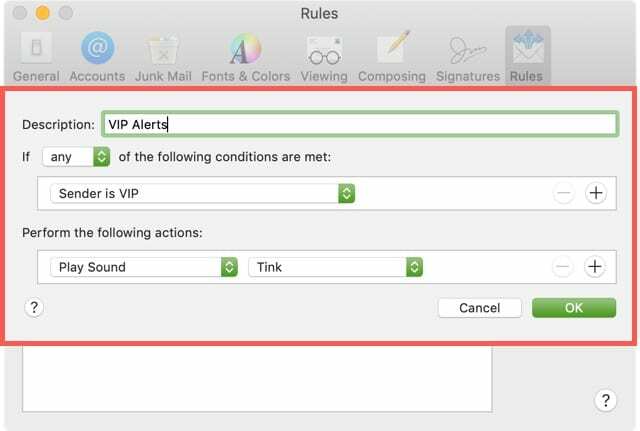
تشغيل الصوت: يختار تشغيل الصوت من القائمة ثم اختر صوتًا معينًا في المربع التالي.
ضبط اللون: يختار ضبط اللون من القائمة ، حدد ما إذا كنت تريد تعيين لون النص أو الخلفية ، ثم اختر لونًا.
أيقونة ترتد في قفص الاتهام: يختار أيقونة ترتد في قفص الاتهام من القائمة وسترى رمز البريد المرتد عند وصول رسالة VIP.
يمكنك استخدام أحد خيارات التخصيص الرائعة هذه أو جميعها لكبار الشخصيات لديك. إذا كنت ترغب في استخدام أكثر من واحد ، فانقر فوق زر علامة الجمع بجوار أحد الإجراءات التي تقوم بإنشائها ثم قم بملء الإجراء الجديد.
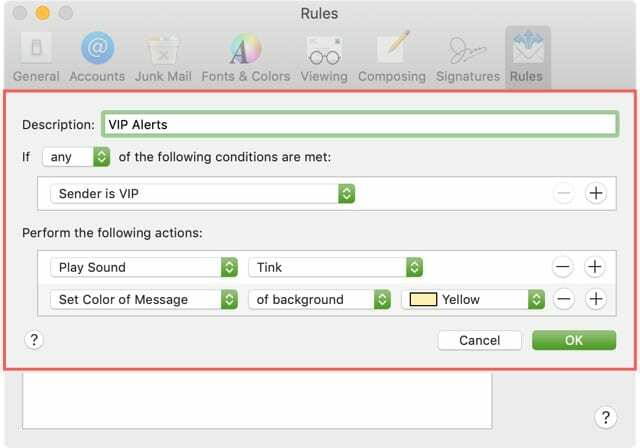
عند الانتهاء من إعداد التخصيصات الخاصة بك ، انقر فوق نعم. سترى بعد ذلك مطالبة تسألك عما إذا كنت ترغب في تطبيق القاعدة الجديدة على رسائلك الإلكترونية الحالية. فقط حدد خيارك وأنت على أتم الاستعداد!
يمكنك زيارة هذه المنطقة نفسها لتغيير أو حذف قواعد VIP التي أعددتها باستخدام يحرر أو يزيل أزرار.
استنتاج
يعد إعداد إشعارات مخصصة لكبار الشخصيات في البريد ميزة ملائمة تتيح لك معرفة طريقة فريدة عندما يرسل إليك هؤلاء الأشخاص المهمون بريدًا إلكترونيًا.
هل هناك ميزات أخرى لتطبيق البريد تجدها مفيدة للغاية؟ إذا كان الأمر كذلك ، فأخبرنا بما هي في التعليقات أدناه أو ping لنا على Twitter.

عملت ساندي لسنوات عديدة في صناعة تكنولوجيا المعلومات كمدير مشروع ، ومدير قسم ، ورئيس PMO. قررت بعد ذلك متابعة حلمها وتكتب الآن عن التكنولوجيا بدوام كامل. ساندي تحمل أ بكالوريوس علوم في تكنولوجيا المعلومات.
إنها تحب التكنولوجيا - على وجه التحديد - الألعاب والتطبيقات الرائعة لنظام iOS ، والبرامج التي تجعل حياتك أسهل ، وأدوات الإنتاجية التي يمكنك استخدامها كل يوم ، في كل من بيئات العمل والمنزل.
تم عرض مقالاتها بانتظام في MakeUseOf ، iDownloadBlog والعديد من المنشورات التقنية الرائدة الأخرى.